Я всегда держу под рукой копию этого спасательного USB-накопителя (и вам тоже следует это сделать)
Современные компьютеры рассчитаны на длительный срок службы, и вы вряд ли когда-нибудь столкнетесь с проблемой, которая сделает ваш компьютер бесполезным. Хотя проблемы с оборудованием требуют определенных навыков для устранения неполадок, большинство проблем с программным обеспечением можно решить с помощью инструментов, которые можно хранить на аварийном USB-накопителе.
Что такое аварийный USB-накопитель?
Как упоминалось ранее, катастрофические сбои системы случаются редко, но когда они происходят, они могут вызвать множество проблем. Начнем с того, что устранить неполадки компьютера, который даже не запускается, довольно сложно. У вас также возникнут проблемы с восстановлением любых данных, которые могут находиться на поврежденном компьютере.
Вот тут-то и пригодится спасательный USB. Эти аварийные USB-накопители, ранее называвшиеся аварийными компакт-дисками, обычно содержат такой инструмент, как SystemRescue, который загружает систему в другую среду и позволяет выполнять ремонт, устранять неполадки или восстанавливать данные.

Программы для Windows, мобильные приложения, игры - ВСЁ БЕСПЛАТНО, в нашем закрытом телеграмм канале - Подписывайтесь:)
Сейчас существует множество инструментов, которые могут вас спасти в крайнем случае. Я предпочитаю использовать СистемаСпасение— набор инструментов для восстановления системы Linux, который работает как собственная загрузочная среда. Он поставляется с набором системных утилит, таких как Test-disk (для проверки ваших накопителей), Memtest (для проверки памяти вашего компьютера) и GParted (для управления накопителями), которые вы можете использовать для выполнения задач администрирования или ремонта. Вы также найдете сетевые инструменты, такие как Samba, NFS, ping, nslookup и другие базовые инструменты, такие как редакторы, и поддержку всех основных форматов файлов, таких как EXT4 и NTFS.
Его можно использовать для систем x86 и x64 независимо от того, установлена ли ОС Windows или Linux. Также легко создавать собственные версии набора инструментов, включая собственный сценарий для автоматизации задач. Это удобная функция для ИТ-администраторов, работающих на нескольких компьютерах одновременно.
Почему вам нужно иметь под рукой USB-накопитель SystemRescue
Умение самостоятельно ремонтировать компьютер — ценный навык, которым должен обладать каждый заядлый пользователь ПК. SystemRescue делает это еще проще, поскольку вы можете один раз создать USB-накопитель SystemRescue и держать его при себе для доступа к системам или их ремонта при необходимости. Наличие USB-накопителя для восстановления может быть удобным, но переустановка ОС не всегда возможна.
Помимо спасения вашего компьютера, есть еще несколько причин, по которым вам понадобится аварийный USB-накопитель. Он позволяет вам поэкспериментировать с административными и другими ИТ-инструментами, которые вам не обязательно использовать ежедневно, и получить информацию из первых рук о том, как работает ваш компьютер.
Поскольку большинство этих наборов инструментов, включая SystemRescue, основаны на Linux, использование аварийного USB-накопителя также дает вам возможность одновременно узнать о Linux, если вы еще этого не сделали. Большая часть моих знаний о компьютерах, особенно о Linux, получена в результате попыток решить проблемы самостоятельно и экспериментировать с новыми операционными системами или программами при каждой возможности.
Как создать USB-накопитель SystemRescue
Процесс создания USB-накопителя SystemRescue прост. Вам просто нужно скачать последнюю версию СистемаСпасениевозьмите в свои руки Rufus, возьмите USB-накопитель емкостью не менее 8 ГБ и в кратчайшие сроки создайте себе загрузочный USB-накопитель SystemRescue. Процесс идентичен созданию загрузочного USB-накопителя из ISO.
Если вы используете Linux, SystemRescue предлагает свой собственный Устройство записи USB SystemRescue, который работает в большинстве, если не во всех, дистрибутивах Linux. Вот как вы можете быстро это сделать, если вы используете Windows:
Загрузите и установите Руфус.
В разделе «Выбор загрузки» нажмите кнопку «ВЫБРАТЬ», чтобы выбрать ISO-файл SystemRescue.
В разделе «Схема разделов» выберите MBR из раскрывающегося списка.
В разделе «Целевая система» выберите BIOS или UEFI.
Далее проверьте поле «Метка тома», оно должно быть написано «RESCUEXXXX». Знаки X обозначают номер версии загруженного вами ISO-файла.
Установите файловую систему FAT32. Вы можете оставить для параметра Размер кластера значение по умолчанию.
Нажмите кнопку «Пуск», чтобы создать загрузочный диск.
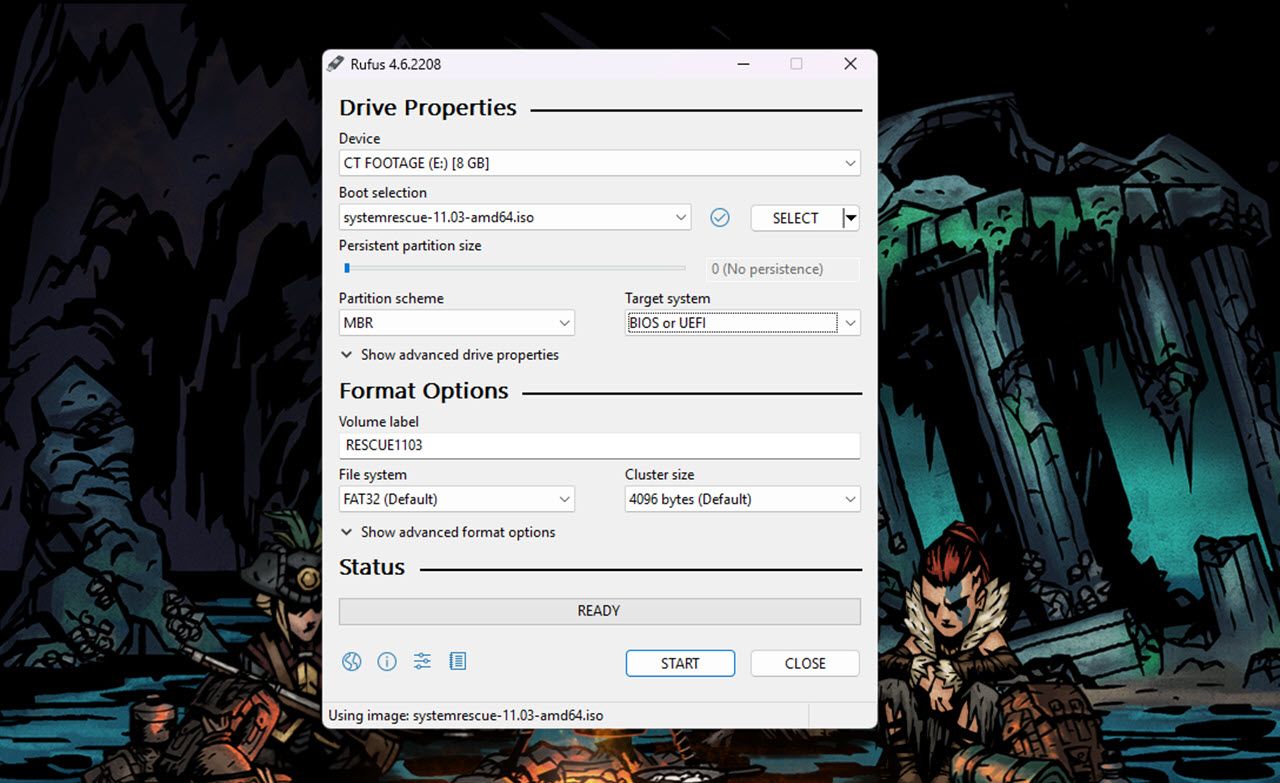
С этого момента вы можете свободно загружать свой компьютер, используя только что созданный загрузочный диск. Вы можете начать с этим экспериментировать прямо сейчас; вашему компьютеру не обязательно сломаться, чтобы вы могли запустить SystemRescue. Вы можете загрузить набор инструментов, чтобы опробовать инструменты, посмотреть, что работает, или установить свои собственные инструменты или сценарии.
Альтернативы SystemRescue
SystemRescue — это бесплатный инструмент со всем необходимым для восстановления работоспособности ПК. Однако, если вы хотите использовать что-то другое, попробуйте Clonezilla-SysRescCD, Спасатьили GParted Live. Все они представляют собой загрузочные файлы для восстановления системы на базе Linux, которые могут сохранять системы как Windows, так и Linux.
Компьютеры не выходят из строя каждый день, но это может стать настоящей проблемой, и наличие под рукой аварийного USB-накопителя может сэкономить вам серьезное время и усилия по восстановлению работоспособности вашего оборудования.
